এই নির্দেশিকাটি বর্ণনা করে যে কীভাবে Google বিল্ট-ইন দিয়ে একটি Android Automotive ইন্সট্যান্স সেট আপ এবং চালানো যায়। ন্যাভিগেশন এবং ভয়েস সমাধানের সাথে ব্যবহারের জন্য তৃতীয় পক্ষের Google API গুলি কীভাবে পরীক্ষা করা যায় তাও এই নির্দেশিকাটি বর্ণনা করে৷
এই API গুলি সম্পর্কে আরও জানতে, Android Automotive Intents এর জন্য নেভিগেশন অ্যাপ ইন্টেন্ট এবং Google Maps প্রয়োগ করুন দেখুন।
দেখানো হিসাবে, আপনি একটি সহকারী অ্যাপ্লিকেশন এবং Google মানচিত্রের মধ্যে মিথস্ক্রিয়া বর্ণনা করতে তিন ধরনের উদ্দেশ্য ব্যবহার করতে পারেন: নেভিগেশন, অনুসন্ধান এবং কাস্টম অ্যাকশন। সমানভাবে, এই উদ্দেশ্যগুলি একটি Google সহকারী এবং একটি নেভিগেশন অ্যাপ্লিকেশনের মধ্যে মিথস্ক্রিয়া বর্ণনা করে।
এই বিষয়বস্তুটি বর্ণনা করে যে কীভাবে Google Maps-এর সাহায্যে একটি সহকারী অ্যাপ্লিকেশন থেকে অভিপ্রায় পরীক্ষা করতে হয়। Google অ্যাসিস্ট্যান্ট বা অন্যান্য অ্যাসিস্ট্যান্ট অ্যাপ থেকে ইন্টেন্ট পাওয়ার জন্য একটি নেভিগেশন অ্যাপ্লিকেশন কীভাবে ইন্টিগ্রেট করা হয় তাও আমরা বর্ণনা করি।
সেটআপ
শুরু করতে:
- অ্যান্ড্রয়েড স্টুডিও ডাউনলোড এবং ইনস্টল করুন।
- টুলস > ডিভাইস ম্যানেজার খুলুন এবং Google Play ইমেজের সাথে অটোমোটিভ (1408p ল্যান্ডস্কেপ) যোগ করুন।
- এমুলেটর ইমেজ শুরু করুন এবং Google Play এ সাইন ইন করুন। গুগল অ্যাসিস্ট্যান্ট খুঁজুন এবং আপডেট করুন।
- আমাদের ডেমো অ্যাপ্লিকেশন প্রকল্পের বিষয়বস্তু বের করুন এবং অ্যান্ড্রয়েড স্টুডিওতে প্রকল্পটি খুলুন ( ফাইল > খুলুন... )।
- এমুলেটরে ডেমো অ্যাপ্লিকেশন ইনস্টল এবং শুরু করতে Run > Run automotive নির্বাচন করুন।
ডেমো
নেভিগেশন অ্যাপ্লিকেশান ইন্টেন্ট এবং Android অটোমোটিভ ইন্টেন্টের জন্য Google মানচিত্রগুলি আপনি যে তিন ধরণের ইন্টেন্টগুলি সম্পাদন করতে পারেন তার বর্ণনা দেয়: নেভিগেশন, অনুসন্ধান এবং কাস্টম অ্যাকশন।
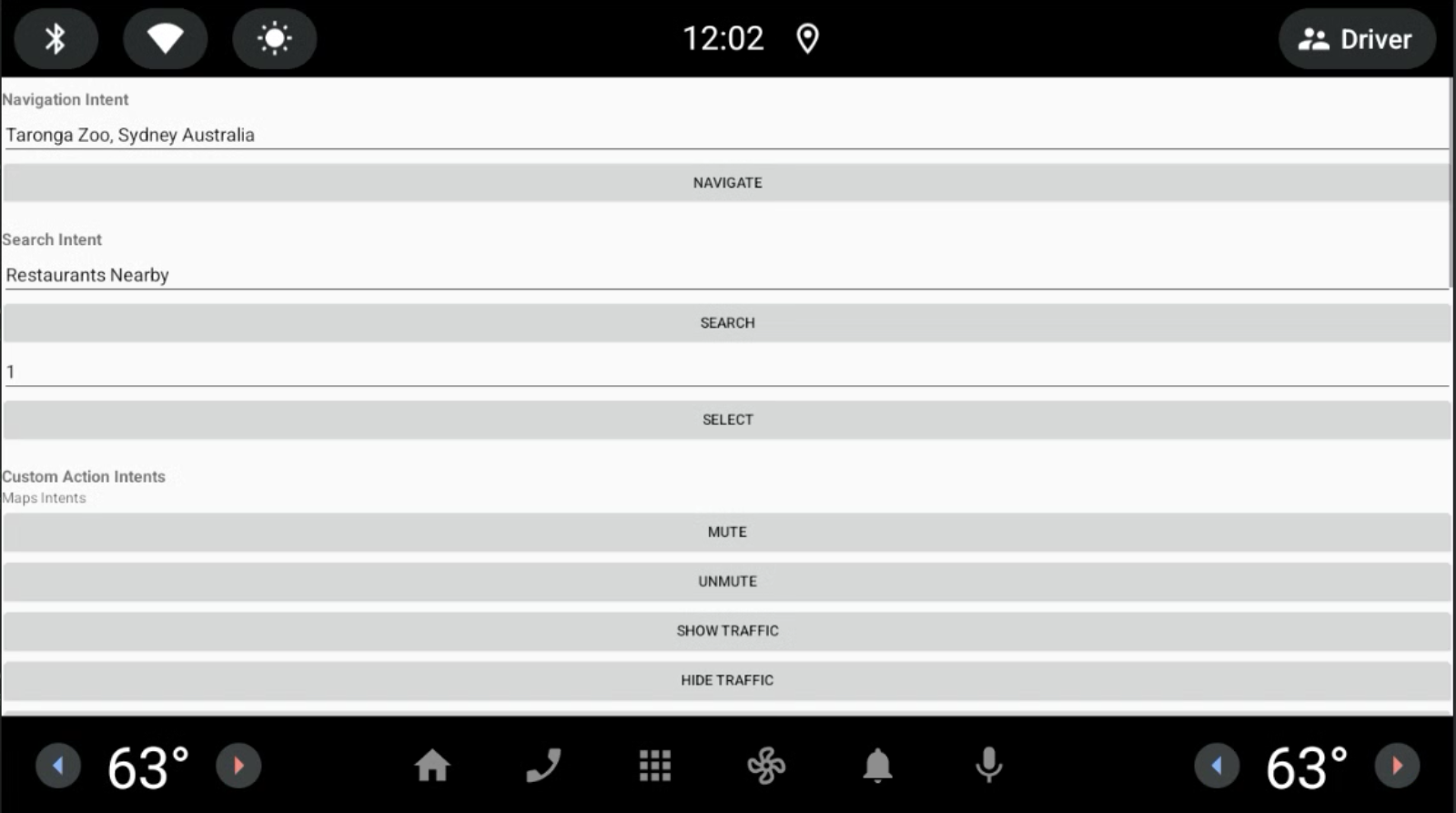
গুগল ম্যাপ ট্রিগার করা ক্রিয়াকলাপগুলি সম্পাদন করে৷
Google অ্যাসিস্ট্যান্ট দ্বারা ট্রিগার করা উদ্দেশ্যগুলির রিসিভার হিসাবে ডেমো অ্যাপ্লিকেশনটিকে নির্দিষ্ট করতে:
সেটিংস > Google > Google Assistant > ডিফল্ট নেভিগেশন অ্যাপে যান।
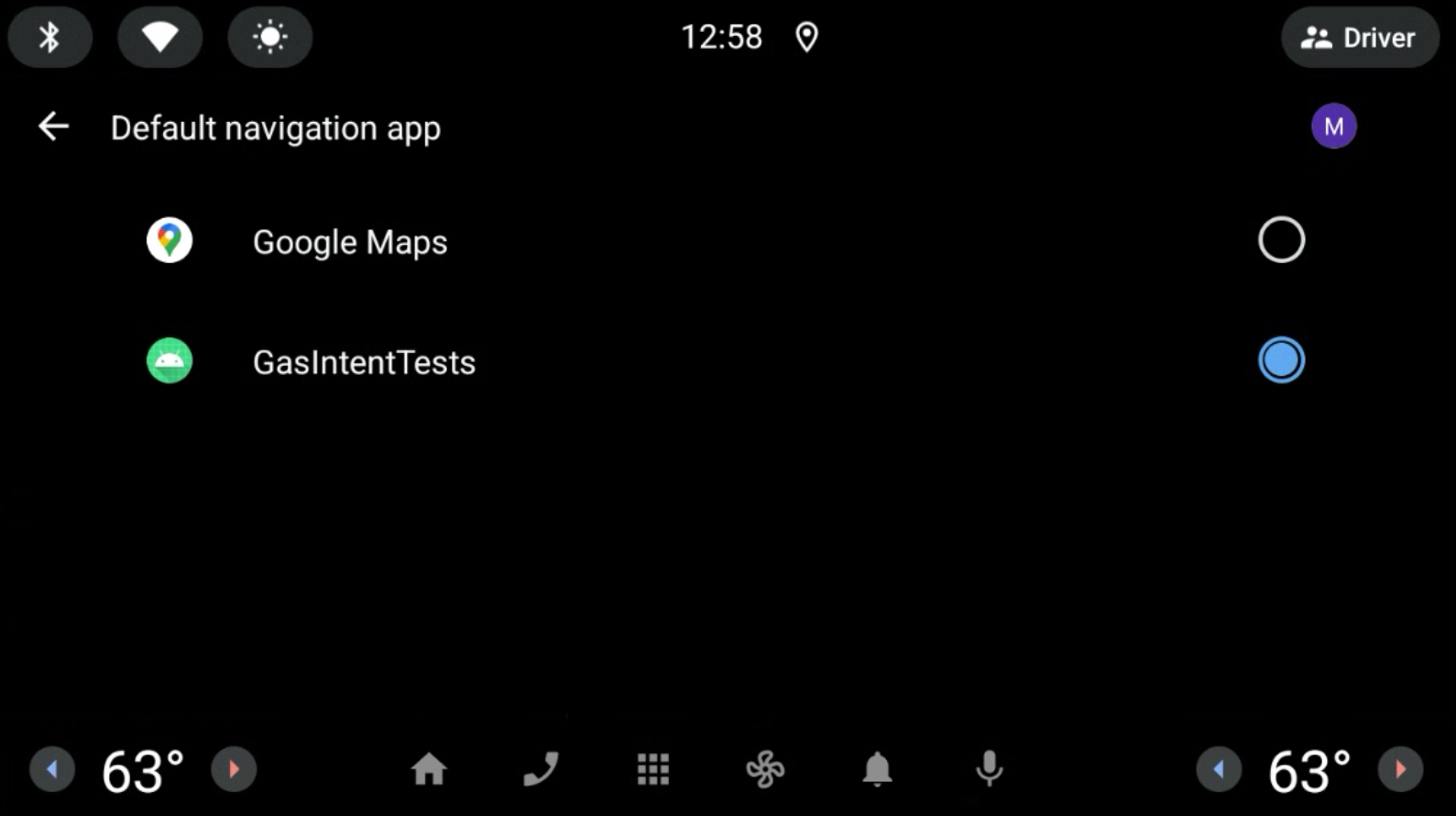
চিত্র 1. ডিফল্ট নেভিগেশন অ্যাপ নির্বাচন করুন। মাইক্রোফোন আইকনে ক্লিক করুন এবং একটি প্রশ্ন বলুন। যেমন "আশেপাশের রেস্তোরাঁ।" মাইক্রোফোন আশানুরূপ কাজ না করলে এক্সটেন্ডেড কন্ট্রোল, সেটিংস এবং সাহায্য দেখুন। আরও প্রক্রিয়া করার জন্য অভিপ্রায় URI Google সহকারী নেভিগেশন অ্যাপে প্রেরণ করে।
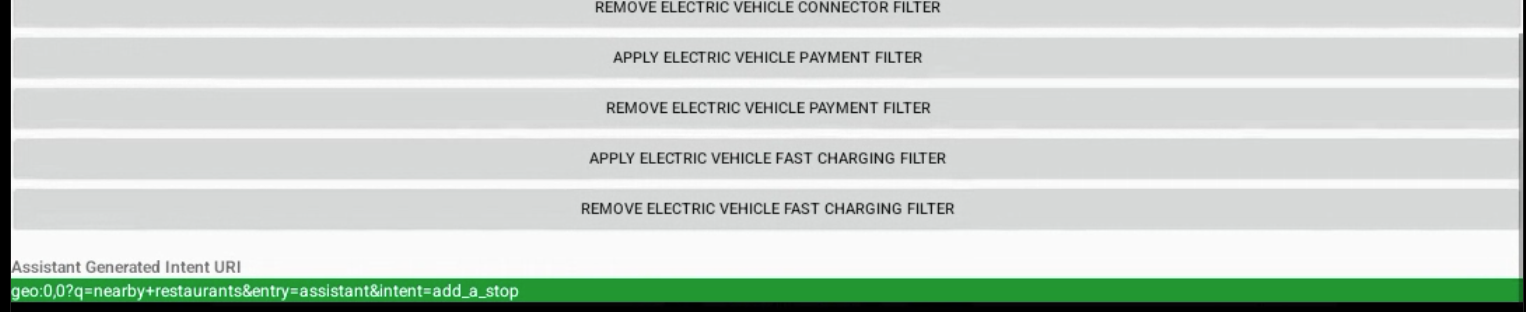
চিত্র 2. গুগল অ্যাসিস্ট্যান্টের আউটপুট জেনারেটেড ইন্টেন্ট।
প্রযুক্তিগত বিবরণ
আপনি কনসোল থেকে ইন্টেন্ট ট্রিগার করতে Android ডিবাগ ব্রিজ (adb) ব্যবহার করতে পারেন। আরও জানতে, gas-intents-console-tests.txt দেখুন।
একটি অ্যাপ্লিকেশন Google অ্যাসিস্ট্যান্ট থেকে ইন্টেন্ট পেতে পারে তা নির্ধারণ করতে, নেভিগেশন অ্যাপ্লিকেশনের AndroidManifest.xml ফাইলে এই কোডটি অন্তর্ভুক্ত করুন:
<!-- Navigation Intent -->
<intent-filter>
<action android:name="androidx.car.app.action.NAVIGATE" />
<category android:name="android.intent.category.DEFAULT"/>
<data android:scheme="geo" />
</intent-filter>
<!-- Search Intent -->
<intent-filter>
<action android:name="android.intent.action.VIEW" />
<category android:name="android.intent.category.DEFAULT"/>
<data android:scheme="geo" />
</intent-filter>
<!-- Custom Action Intents -->
<intent-filter>
<action android:name="android.intent.action.VIEW" />
<category android:name="android.intent.category.DEFAULT"/>
<data android:scheme="geo.action" />
</intent-filter>
অ্যাপটিকে সেটিংস > গুগল > গুগল অ্যাসিস্ট্যান্ট > ডিফল্ট নেভিগেশন অ্যাপে যোগ করতে যাতে এটি দেখা এবং নির্বাচন করা যায়, যোগ করুন:
<intent-filter>
<action android:name="android.intent.action.MAIN" />
<category android:name="android.intent.category.APP_MAPS" />
</intent-filter>



